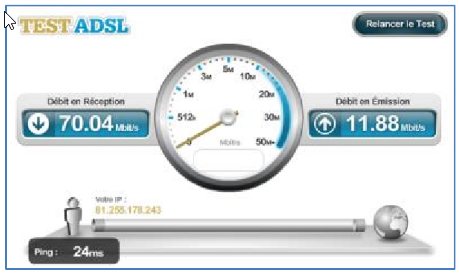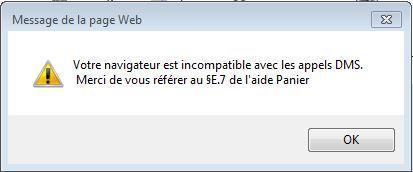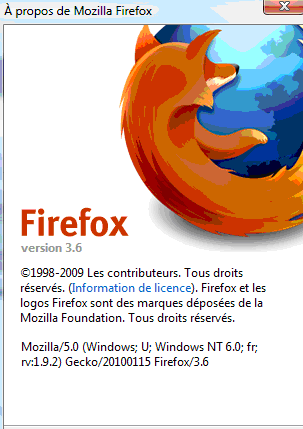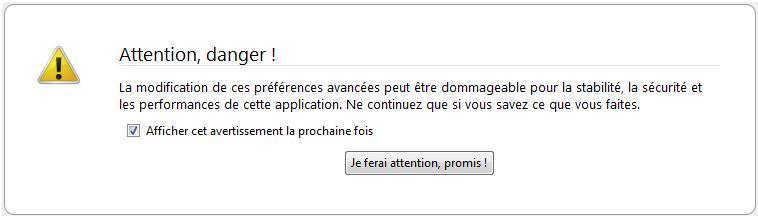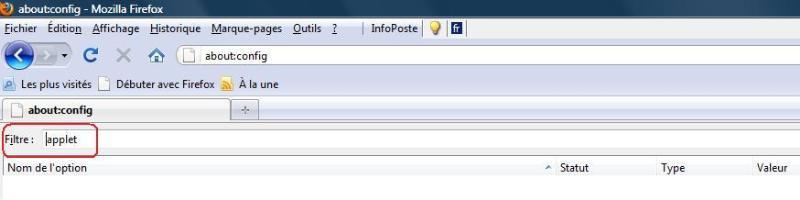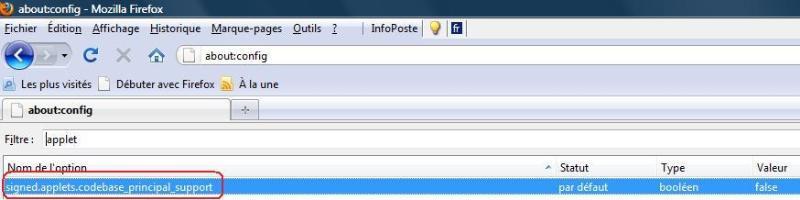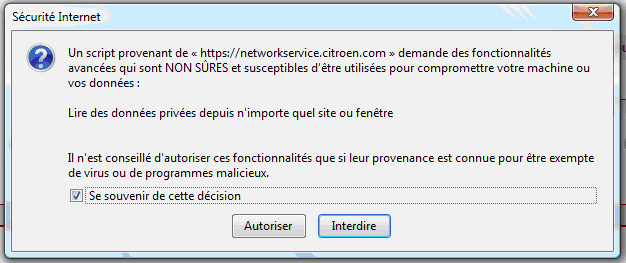|
 Оглавление Оглавление |
|
|
|
|
|
|
|
- Презентация
- Первые шаги
- Браузер
- Обращение к документации
- Заказ запасных частей
- Управление вашим клиентским счетом
- Real driving emission
|
|
|
|
|
|
Презентация
"Service Box"
|
 "Service Box"
"Service Box"
|
|
|
|
|
|
|
|
Сайт "Service Box" предоставляет доступ к различной документации, относящейся к автомобилям (технические материалы, схемы и т. д.
).
"Service Box" позволит Вам также легко заказать по Интернету запасные части в интерактивном режиме.
Подписка бесплатная и предоставляет вам прямой доступ к многочисленной техдокументации.
|
|
|
|
|
|
Первые шаги
Предварительные требования
|
 Доступ
:
Предварительные требования и технические рекомендации
Доступ
:
Предварительные требования и технические рекомендации
|
|
|
|
|
|
|
|
Технические предписания для обеспечения высокого качества обслуживания при использовании SI STELLANTIS
,
касаются
3
аспектов
:
1.
Пропускная способность интернет-соединения, используемого сервисным центром
2.
Тип компьютера
(
рабочее место
)
предоставляемого в распоряжение пользователя
(
приемщик
, …)
3.
Браузер
/
браузер, используемый для доступа к SI STELLANTIS
1.
Пропускная способность интернет-соединения, используемого сервисным центром
Время ответа от SI STELLANTIS
(
Service Box
,
Diagbox
, …) ,
зависит от пропускной способности интернет-соединения, доступной для рабочего места пользователя
(
приемщик
, …)
этих SI
.
Как измерить пропускную способность интернет-соединения
1.
Подключиться к компьютеру пользователя, получив доступ к SI STELLANTIS
2.
Открыть браузер
(
Microsoft IE
)
3.
Зайти на интернет-сайт, позволяющий измерить реальную пропускную способность соединения
,
например
:
www.testadsl.net/test-debit.html
4.
Запустить проверку
5.
Результаты содержат пропускную способность при приеме и передаче данных
Пример результатов
:
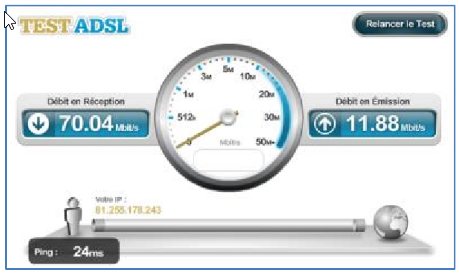
Обработка результатов/рекомендации
|
Пропускная способность при приеме данных
(входящий трафик, или скачивание)
|
|
Пропускная способность при передаче данных
(исходящий трафик, или загрузка)
|
|

|
менее
1
Мбит
/
пустая
|
или
|
менее
0,2
Мбит
/
пустая
|
Недостаточная пропускная способность для нормального использования Service Box
Слишком высокий риск сбоев и превышения времени ожидания
Улучшить качество интернет-соединения
|

|
от
1 & 3
Мбит
/
пустая
|
до
|
от
0,2 & 0,5
Мбит
/
пустая
|
Пропускная способность может вызвать очень долгое время ответа при использовании Service Box
Рекомендуется повысить качество интернет-соединения
|

|
более
3
Мбит
/
пустая
|
до
|
более
0,5
Мбит
/
пустая
|
Пропускная способность достаточна для использования Service Box со временем ответа, близким к расчетному STELLANTIS
Нет необходимости в повышении качества интернет-соединения
|
Примечание
:
общая пропускная способность соединения, которую сервисный центр должен получить от интернет-провайдера
(
FAI
)
зависит от количества подключенных компьютеров и фактического использования
.
Измерение пропускной способности для рабочего места пользователя SI STELLANTIS необходимо выполнять в тот момент, когда другие рабочие места используются в номинальном режиме
.
Рекомендуется выполнить несколько измерений в разное время
,
чтобы убедиться, что значения доступной пропускной способности сравнимы
.
2.
Тип компьютера
(
рабочее место
)
Время ответа зависит также от типа используемого компьютера
.
Для обеспечения нормальной работы
,
рабочее место пользователя
(
приемщик
, …)
должно иметь характеристики не менее указанных ниже
:
Частота процессора
≥
3. 3 GHz
Память RAM
≥
8 Go

3.
Браузер для доступа к SI STELLANTIS
Большинство доступных интернет-браузеров
(
Microsoft Internet Explorer
,
Mozilla Firefox
,
Google Chrome
)
позволяют использовать Service Box
.
Однако
,
в настоящее время
(
в 2018
) ,
нормальная работа полностью гарантируется только со следующим браузером
:
Microsoft Internet Explorer v11
.
Поэтому рекомендуется использовать этот браузер
,
версии 11
.

Примечание
:
SAGAI
(
web
)
отступает
,
в настоящее время
,
от этой рекомендации
;
в настоящее время используется следующая версия Internet Explorer: IE9
.
Мы рекомендуем
,
установить на рабочие места для доступа к этой SI браузер IE9
.
Для информации
,
сейчас изучается возможность использования SAGAI
(
web
)
с IE11
.
Мы проинформируем вас о соответствующих сроках
.
|
|
|
|
|
|
Выбор языка пользователя
|
 Выбор языка пользователя
Выбор языка пользователя
|
|
|
|
|
|
|
|
Для отображения информации на языке пользователя, существуют два различных способа :
-
На домашней странице можно выбрать язык из перечня, развернутого вверху справа на странице
-
В процессе навигации по сайту войти по ссылке 'Mon profil' (Мой профиль)(справа вверху страницы сайта)
|
|
|
|
|
|
Подключение
|
 Условия доступа на сайт
Условия доступа на сайт
|
|
|
|
|
|
|
|
Для доступа на сайт "Service Box" необходимо знать свой клиентский код и правильный пароль.
Вы можете получить коды для подключения после бесплатной регистрации на сайте
|
|
|
|
Для получения дополнительной информации по регистрации следует обратиться к помощи по "Регистрации" в разделе "Первые шаги"
|
|
|
|
|
|
|
|
|
|
|
|
 Если Вы уже зарегестрированы
Если Вы уже зарегестрированы
|
|
|
|
|
|
|
|
Введите Ваш код доступа и пароль в предназначенные для этого поля в центре страницы для входа в систему.
|
|
|
|
|
|
|
 Если Вы забыли свои коды для подключения
Если Вы забыли свои коды для подключения
|
|
|
|
|
|
|
|
Выполните следующие действия:
-
Щелкнуть по ссылке "Если вы забыли коды для подключения, щелкните здесь.
" на странице регистрации.
-
Откроется страница для восстановления кодов.
-
Введите адрес электронной почты, используемой для Вашего клиентского счета.
Если Вы не меняли свои личные данные, этот адрес электронной почты соответствует тому, что Вы вводили при регистрации.
-
Если Вы ввели правильный адрес, Вам будет выслан по электронной почте Ваш клиентский код и новый пароль.
Если Вы ввели неверный или незарегестрированный в Интернете адрес электронной почты, появится сообщение об ошибке. Кликните на кнопку "Назад" и введите правильный адрес.
|
|
|
|
|
|
Регистрация
|
 Получение доступа к подписке
Получение доступа к подписке
|
|
|
|
|
|
|
|
Ссылка для выхода на страницу подписки находится в центре страницы входа в систему
Процедура подписки состоит из 4 последовательных шагов.
Если во время процедуры подписки вы выключите компьютер или отсоединитесь от Интернета, подписка не будет зарегистрирована.
Вам придется возобновить процедуру.
Перед началом регистрации приглашаем вас ознакомиться с информацией о содержании сайта, тарифах и порядке оплаты, реквизитах и общих условиях продажи.
Эта документация имеется на странице регистрации в правой части окна
|
|
|
|
Регистрация на сайте абсолютно бесплатная.
|
|
|
|
|
|
|
|
|
|
|
|
 Первый этап:
Выбор вашего профиля
Первый этап:
Выбор вашего профиля
|
|
|
|
|
|
|
|
|
|
|
|
Если вы являетесь специалистом или регистрируетесь в рамках вашей профессиональной деятельности, советуем тщательно выбирать ваш профиль - это значительно облегчит процедуру заказа запасных частей.
|
|
|
|
|
Для определения вашего профиля следует выполнить следующее:
-
Щелкните на кнопку, соответствующую вашему профилю.
-
Кнопка потемнеет.
-
Щелкните по кнопке 'Valider' для перехода к следующему шагу.
Вам необходимо выбрать один из 3 предлагаемых профилей:
-
Специалист по ремонту автомобилей:
если вашим профилем является ремонт автомобилей.
-
Другая специальность :
если ваш профиль связан с автомобилями, но вы не являетесь специалистом по ремонту автомобилей
(
пример:
поставщики оборудования
).
-
Другая специальность :
если ваш профиль не входит в перечень автомобильных специальностей, но вам необходим доступ к нашему Интернет-сайту
(
пример:
школы, администрация, автопарки,...
).
|
|
|
|
|
|
|
 Второй этап:
заполнение формуляра регистрации
Второй этап:
заполнение формуляра регистрации
|
|
|
|
|
|
|
|
Вы должны уделить особое внимание заполнению формуляра.
По указанному вами адресу электронной почты будут отправлены ваши коды доступа, а также счета, в случае обращения к платным приложениям сайта.
Ваш почтовый адрес будет использоваться для составления ваших счетов
Рекомендуем европейским специалистам сообщать нам свои коды связи внутри евросоюза.
Также рекомендуем французским специалистам вводить свой номер SIRET.
|
|
|
|
один клиентский счет создается на один адрес электронной почты.
|
|
|
|
|
Для заполнения формуляра следует выполнить следующие действия:
-
Щелкните на поле для ввода и введите соответствующую информацию.
Поля для обязательного заполнения выделены жирным шрифтом, но рекомендуется заполнить все поля.
-
Выполнить те же действия по каждой требуемой информации.
-
Нажмите на кнопку 'Valider'(Утвердить) для перехода к следующему этапу.
Если введенная информация не отвечает требуемым критериям, вверху страницы появится сообщение об ошибке.
От вас потребуется исправить неправильно заполненные поля и снова нажать на кнопку "Утвердить"
|
|
|
|
|
|
|
 Третий этап:
Утверждение формуляра регистрации
Третий этап:
Утверждение формуляра регистрации
|
|
|
|
|
|
|
|
На экран выводится новая страница с указанной вами информацией.
-
Если информация верна, продолжайте процедуру регистрации нажатием кнопки 'Valider' (Утвердить)
-
Если информация неверна, нажмите на кнопку 'Annuler'(Аннулировать), чтобы исправить неправильно заполненные поля.
|
|
|
|
|
|
|
 Четвертый этап:
Подтверждение подписки
Четвертый этап:
Подтверждение подписки
|
|
|
|
|
|
|
|
На экран выводится сообщение с подтверждением вашей подписки.
На этом этапе вам будет отправлено сообщение с вашими кодами доступа.
Вы можете попасть на страницу для входа в систему, кликнув на ссылку: "Для доступа на сайт "Service Box" зайдите на страницу для входа в систему, кликнув здесь".
или на ссылку 'Retour page de login' (возврат на страницу входа в систему) в правой верхней части экрана, для выполнения соединения.
Успешного посещения
!
|
|
|
|
|
|
Браузер
Конфигурация Internet Explorer
|
 Автоматический выбор конфигурации
Автоматический выбор конфигурации
|
|
|
|
|
|
|
|
Для подключения к Service Box с помощью Internet Explorer 9 или более высокой версии необходимо установить параметры браузера
.
Для установки этой конфигурации достаточно щелкнуть по следующей ссылке
:
Конфигурация браузера
.
Сохранить файл на вашем компьютере
.
Кликните по нему два раза, чтобы он запустился
.
После проведения обновления открывается диалоговое окно с сообщением о завершении установки
.
|
|
|
|
|
|
|
 Соообщения браузера об ошибках
Соообщения браузера об ошибках
|
|
|
|
|
|
|
|
При отсутствии необходимой конфигурации браузера возможно появление следующих сообщений об ошибках
:
1 –
Сообщение об ошибке
«
Ваш браузер несовместим с запросами системы DMS
».
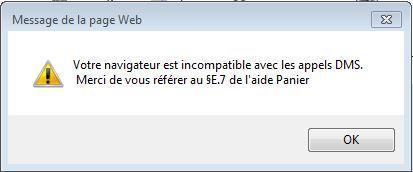
2 –
Предупреждающее сообщение
«
Отображается только безопасное содержание
».

3 –
Сообщение об ошибке
«
Ошибка – 21468218 Отказ
».

|
|
|
|
|
|
Конфигурация Firefox
|
 Конфигурация Firefox 3.6 и выше для разрешения вызовов системы DMS
Конфигурация Firefox 3.6 и выше для разрешения вызовов системы DMS
|
|
|
|
|
|
|
|
Это руководство предназначено для обеспечения запросов системы DMS в программе "Корзина" через браузер FireFox.
Следующие окна открываются в FireFox 3.6.
Конфигурация работает также в FF 4, номинальная версия, загружаемая с сайта Firefox. (http://www.mozilla-europe.org)
Порядок работы
:
1)
Проверить версию Firefox
.
-
щелкнуть по вопросительному знаку справа в полосе инструментов
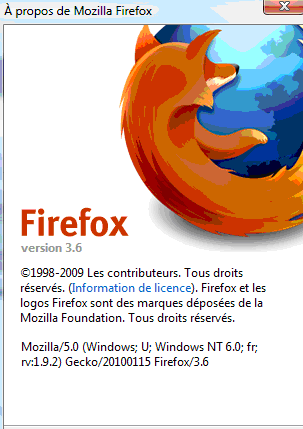
2)
Ввести в поле адреса: about:config
-
подтвердить сообщение
:
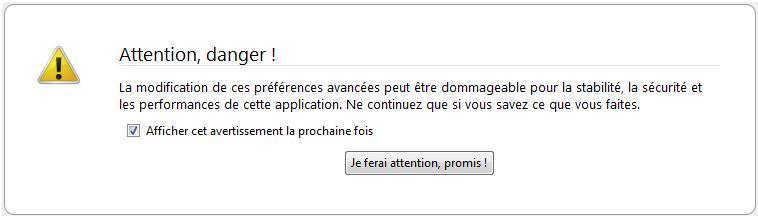
3)
Ввести в поле адреса: applet
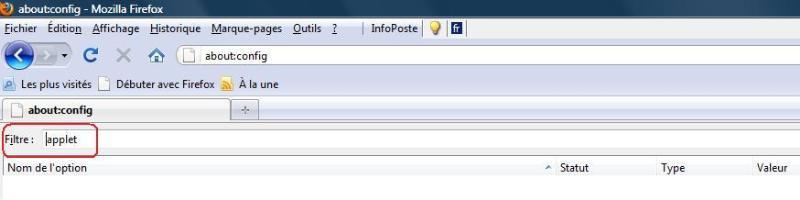
4)
Дважды щелкнуть по строке
:
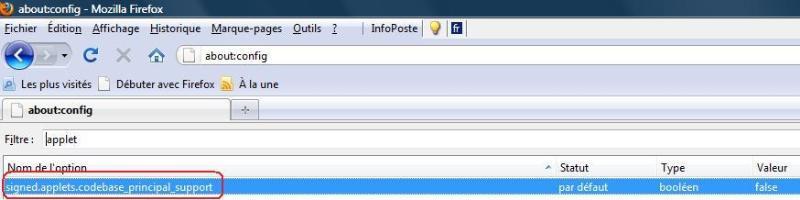
Строка выделяется и логическое значение переходит от неправильного к правильному.
5)
В окне Корзины щелкнуть по функции расценки в открытом досье.
Появляется предупреждающее сообщение, отметить "напомнить об этом решении" и щелкнуть по "разрешить".
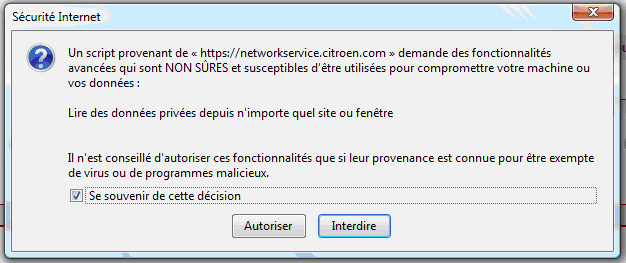
В дальнейшем это предупреждение появляться не будет.
У вас имеется возможность запрашивать систему DMS в программе "Корзина".
|
|
|
|
|
|
Обращение к документации
Доступ к бесплатным услугам
|
 Доступ к бесплатным услугам
Доступ к бесплатным услугам
|
|
|
|
|
|
|
|
Бесплатные приложения содержат различную документацию, доступную после регистрации на сайте.
Данная документация представлена на сайте абсолютно бесплатно и для доступа к ней не требуется подписки
Перечень бесплатной документации:
- запасные части
- аксессуары
- продукция для профессионалов
- каталог резьбовых соединений и стандартных элементов электрических соединений
- бортовая документация
- расположение диагностических разъемов
Для доступа к приложениям необходимо выполнить следующие действия:
-
На любой странице сайта поместите мышь на закладку 'Services libres' (бесплатные приложения)
-
Появится меню с перечнем доступной документации
-
Щелкните на документ, с которым хотите ознакомиться.
|
|
|
|
|
|
Доступ к платным приложениям
|
 Условия доступа к платным приложениям
Условия доступа к платным приложениям
|
|
|
|
|
|
|
|
Платные приложения объединяют всю документацию, предназначенную для пользователей, оформивших подписку по фиксированной цене.
Если вы не подписались на абонемент или его срок закончился, перед ссылкой для доступа к документам появится замок.
Если вы выбираете документацию, отмеченную замком, вы будете автоматически переадресованы к странице подписки.
|
|
|
|
У вас есть возможность посмотреть историю и состояние ваших абонементов.
для более подробной информации обратитесь к помощи 'Consulter l'historique de vos abonnements' (Посмотреть историю ваших абонементов) в закладке 'Gérer votre compte client' (Управление вашим
клиентским счетом).
|
|
|
|
|
|
|
|
|
|
|
|
 Доступ к странице абонемента
Доступ к странице абонемента
|
|
|
|
|
|
|
|
Для некоторой документации можно подписаться на абонемент напрямую, для других необходимо заполнить и отправить талон заказа.
Для выхода на страницу абонемента необходимо выполнить следующие действия:
-
Переместите мышь в окно для абонирования
-
Развернется меню с перечнем доступной платной документации
-
Выберите документацию, на которую вы хотите подписаться
-
Откроется страница, относящаяся к выбранной документации
|
|
|
|
|
|
|
 Подписка в реальном времени
Подписка в реальном времени
|
|
|
|
|
|
|
|
Каждый абонемент соответствует периоду времени, в течение которого вы можете свободно пользоваться документацией (речь не идет о продолжительности соединения)
Датой начала отсчета срока действия абонемента является ваше первое обращение на одну из платных рубрик сайта.
Для подписки в реальном времени требуется выполнить следующие действия:
-
Выберите срок действия вашего абонемента
-
Выберите способ оплаты
-
Щлкните по ссылке 'J'ai pris connaissance des conditions générales de vente et j'en accepte tous les termes'(Я ознакомился с общими условиями продажи и принимаю их).
Данные условия продажи выводятся в новом окне.
-
Выделите клетку 'J'ai pris connaissance des conditions générales de vente'
-
Нажмите на кнопку Valider
-
Появится защищенная страница непосредственной подписки
-
Выберите тип вашей банковской карты
-
Введите номер вашей карты, дату срока действия и номер контроля из 3 цифр, имеющийся на обратной стороне вашей банковской карты
-
Нажмите на кнопку Valider
-
Откроется страница приема, и вы сможете ознакомиться с платной документацией, на которую вы подписались.
Вы получите по почте счет-фактуру на вашу подписку.
|
|
|
|
Вы можете знакомиться с вашими счетами непосредственно на сайте.
Все ваши счета сохраняются в течение 12 месяцев
Для более подробной инфорацйии обратитесь к помощи 'Consultez vos factures' (Ознакомьтесь с вашими счетами) в главе 'Gérer votre compte client'(Управление счетом клиента).
|
|
|
|
|
|
|
|
|
|
|
|
 Оформление бланка заказа на подписку
Оформление бланка заказа на подписку
|
|
|
|
|
|
|
|
Для оформления бланка заказа подписки на документацию необходимо выполнить следующее:
-
Щелкните на ссылку 'Télécharger votre bon de commande'(Загрузить бланк заказа)
-
Когда откроется диалоговое окно, щелкните на кнопку Enregistrer (Сохранить)
-
Сохраните файл на вашем компьютере
-
Нажмите кнопку Enregistrer (Сохранить)
-
Откроется новое окно с информацией о ходе загрузки
-
Когда загрузка завершится и откроется последнее диалоговое окно,нажмите на кнопку Ouvrir (Открыть)
-
Откроется бланк заказа в формате Excel
-
Заполните бланк заказа и отправьте его по факсу на указанный номер
-
Ваш заказ будет обработан в кратчайшие сроки соответствующей службой.
|
|
|
|
|
|
Заказ запасных частей
Доступ к корзине
|
 Доступ к корзине
Доступ к корзине
|
|
|
|
|
|
|
|
Вы можете получить доступ к корзине двумя способами
-
Щелкнув по иконке корзины в правом верхнем углу экрана

-
Установив курсор мыши на закладку
«
Приобретение услуг
»
затем выбрав ссылку
«
Заказать
»
|
|
|
|
|
|
Выбрать запчасти
|
 Выбрать запчасти
Выбрать запчасти
|
|
|
|
|
|
|
|
Выбрать требуемые запасные части можно в приложении документации по запасным частям и добавить их в вашу корзину.
Документация по запасным частям позволяет точно выбрать нужную вам позицию с помощью фильтра по линии изделия или даже по номеру шасси
|
|
|
|
С более подробной информацией по использованию приложений "Документация по запасным частям" и "Корзина" можно ознакомиться в ссылке "Помощь" для каждого приложения.
|
|
|
|
|
|
|
|
|
|
|
Оформить заказ
|
 Предварительные условия оформления заказа
Предварительные условия оформления заказа
|
|
|
|
|
|
|
|
После регистрации на сайте "Service Box" Вы получаете возможность заказывать запасные части в режиме онлайн.
Заказ может быть выполнен только в случае вашего прикрепления к официальному дистрибьютору запасных частей Peugeot.
Для этого вам необходимо обратиться к вашему обычному официальному дистрибьютору запасных частей Peugeot и сообщить ему ваш код дилерского центра.
Дистрибьютор внесет Вас в свой список клиентов "Service Box". В дальнейшем все Ваши заказы будут автоматически направляться к нему.
Выполнение заказа осуществляется непосредственно официальным дистрибутером
|
|
|
|
Для более подробной информации по процедуре заказа запасных частей следует обратиться к закладке "Корзина" и нажать на ссылку "Помощь" в верхней правой части экрана
|
|
|
|
|
|
|
|
|
|
|
|
 Получение кода торговой точки "Service Box"
Получение кода торговой точки "Service Box"
|
|
|
|
|
|
|
|
Для получения кода торговой точки необходимо выполнить нижеприведенные действия :
-
Зайдите на сайт
-
Откройте закладку 'Mon compte' (Мой счет) и выберите в меню ссылку 'Mes données Point de vente' (Данные моей торговой точки).
-
На странице "Данные моей торговой точки" ваш код указан в первой рамке.
|
|
|
|
|
|
Управление вашим клиентским счетом
Управление вашими персональными данными
|
 Доступ к вашим персональным данным
Доступ к вашим персональным данным
|
|
|
|
|
|
|
|
В любое время вы можете просмотреть/изменить ваши персональные данные (данные регистрации, адрес...)
).
Для проверки ваших персональных данных, необходимо выполнить следующие действия:
-
Поместите мышь на закладку "Мой счет" ('Mon compte')
-
Появится развернутое меню
-
Нажмите на 'Mes données personnelles' (Мои персональные данные)
-
Появится страница со вашими персональными данными
|
|
|
|
|
|
|
 Изменение ваших персональных данных
Изменение ваших персональных данных
|
|
|
|
|
|
|
|
Вы можете изменить некоторые ваши персональные данные непосредственно в режиме on-line.
Для изменения персональных данных необходимо выполнить следующие действия :
-
Зайдите на страницу 'Mes données personnelles'(Мои персональные данные)
(см. предыдущий параграф)
-
Выберите поле, которую нужно изменить, и введите соответствующую информацию.
-
Повторите операцию для всех позиций, которые вы хотите изменить.
-
Для регистрации ваших изменений нажмите на кнопку 'Valider' ("Утвердить")
Если введенная информация не отвечает требуемым критериям, вверху страницы появится сообщение об ошибке.
От вас потребуется исправить неправильно заполненные поля и снова нажать на кнопку "Утвердить"
Ваш профиль и ваша страна не могут быть изменены в режиме on-line.
Если вам необходимо изменить эти данные, обратитесь к службе техподдержки .
Координаты службы техподдержки доступны в ссылке 'Contact' в верхней части экрана справа
|
|
|
|
|
|
Управление данными вашей торговой точки
|
 Вход в данные вашей торговой точки
Вход в данные вашей торговой точки
|
|
|
|
|
|
|
|
В любое время вы можете посмотреть/изменить данные вашей торговой точки.
Ниже приводятся различные шаги для доступа к вашим данным точки продажи:
-
Поместите курсор на ссылку 'Mon compte'
-
Появится развернутое меню
-
Щелкните по 'Mes données point de vente'(мои данные точки продажи)
-
Появится страница с вашими данными точки продажи
Данные точки продажи содержат:
-
Ваш код точки продажи, который передается вашему дистрибьютеру, чтобы вы могли заказывать запасные части
-
Норматив НДС, который вы применяете к вашим трудовым затратам
-
Норматив трудовых затрат, который вы заявляете в счете на оплату по каждой работе
Вы можете параметрировать коэффициент НДС и чтобы установить ваши расценки в соответствии с операциями, внесенными в Книгу норм времени/методов ремонта.
Ваша смета может быть найдена в Panier (корзине) и распечатана.
Документация 'Barème des Temps/Méthodes' (книги нормативов и методик) является платной услугой и доступ к ней происходит через окно 'Services abonnés' (Услуги по подписке).
|
|
|
|
Для более подробной информации по книге нормативов и методов, по корзине и по методике составления сметы обратитесь к специальной помощи по этим двум услугам.
|
|
|
|
|
|
|
|
|
|
|
|
 Изменение норматива НДС
Изменение норматива НДС
|
|
|
|
|
|
|
|
Ниже приводятся шаги, которые следует выполнить для изменения вашего норматива НДС:
-
Войдите в страницу "Мои данные точки продажи".
(Информация о выходе на эту страницу содержится в предыдущем параграфе).
-
Щелкните в поле, соответствующем нормативу НДС (TVA)(вторая рамка на странице)
-
Введите ваш норматив
-
Нажмите на кнопку 'Sauvegarder'(сохранить) справа от поля ввода.
|
|
|
|
|
|
|
 Управление вашими нормативами трудовых затрат
Управление вашими нормативами трудовых затрат
|
|
|
|
|
|
|
|
Вы можете добавить, изменить или удалить ваши нормативы трудовых затрат.
Если вым требуется добавить норматив, выполните следующие операции:
-
Войдите в страницу "Мои данные точки продажи".
(Для более подробной информации о входе на страницу, обратитесь к параграфу "Доступ к вашей информации точки продажи").
-
Щелкните по кнопке 'Ajouter'(Добавить) (третья рамка на странице)
-
Появятся три новых поля для ввода
-
Заполните первое поле:
код (например, М1, Т1...)
).
Код должен соответствовать типу работы, записанному в документацию Книги нормативов трудовых затрат/методов.
Вы можете получсить этот код в карточке Книги, которая появится после выбора операции, которую следует выполнить на автомобиле.
Код указывается на карточке в столбце 'Taux'(норматив).
За информацией вы можете обратиться к специальной помощи в документации Книги нормативов трудовых затрат/методов.
-
Заполните второе поле:
наименование.
Наименование - это ваше собственное описание операции
-
Заполните последнее поле:
цена, соответствующая принятой вами для данной операции.
-
Нажмите на кнопку 'Valider', расположенную под полем ввода.
Если вы хотите изменить норматив трудовых затрат, выполните следующие действия:
-
Войдите в страницу "Мои данные точки продажи".
(Для более подробной информации о входе на страницу, обратитесь к параграфу "Доступ к вашей информации точки продажи").
-
Щелкните на поле "Наименование" или на поле норматива, который вы хотите заменить
-
Выполните ваши изменения
-
Клетка 'Sélection'(выбор), соответствующая нормативу, открывается автоматически
-
Повторите операцию для всех нормативов, которые вы хотите изменить
-
Нажмите на кнопку 'Mise à jour'(обновить).
Все изменения нормативов трудовых затрат будут зарегистрированы.
Если вы хотите удалить нормативы, выполните следующие операции:
-
Войдите в страницу "Мои данные точки продажи".
(Для более подробной информации о входе на страницу, обратитесь к параграфу "Доступ к вашей информации точки продажи").
-
Выберите клетку Sélection' (выбор), соответствующую нормативу, который вы хотите удалить.
-
Повторите операцию для всех нормативов, которые вы хотите удалить.
-
Нажать на кнопку 'Supprimer' (Удалить), расположенную под списком ваших нормативов трудовых затрат.
|
|
|
|
|
|
Изменение пароля
|
 Изменение пароля
Изменение пароля
|
|
|
|
|
|
|
|
Новый пароль должен содержать от 5 до 10 знаков и не должен содержать специальных символов.
Для изменения вашего пароля следует выполнить приведенные ниже операции:
-
Поместите курсор на ссылку 'Mon compte'(мой счет)
-
Появится развернутое меню
-
Щелкните на 'Mon mot de passe' (мой пароль)
-
Откроется страница изменения пароля
-
В первое текстовое поле введите ваш новый пароль
-
Во втором текстовом поле повторите ваш новый пароль
-
Нажмите на кнопку Sauvegarder' (сохранить)
|
|
|
|
|
|
Real driving emission
Real driving emission
|
 Real driving emission
Real driving emission
|
|
|
|
|
|
 Оглавление
Оглавление